惠普暗影精灵4代怎么装 Windows 11
- 分类:电脑教程 回答于: 2022年07月01日 14:29:56
惠普暗影精灵4代的用户在win11推出后想要尝试升级,却不知道如何操作,那么win7怎么升级成win11?下面小编给大家介绍win7升级到win11的教程,一起来看一下吧。

视频教程:
惠普暗影精灵4代怎么装 Windows 11:
在安装win11系统之前,我们需要先开启电脑系统的tpm,具体的步骤可以参照:
开机后不断按f10进bios,小键盘方向键,左右调整到安全选项卡。tpm设备状态,切换为可用;tpm状态,切换为启用;然后再按f10键保存设置即可。

操作完tpm后,我们可以按照以下的方法u盘安装win11系统,具体的步骤如下:
1、首先我们要下载win11镜像文件
2、准备一个8G以上的u盘,制作成系统盘
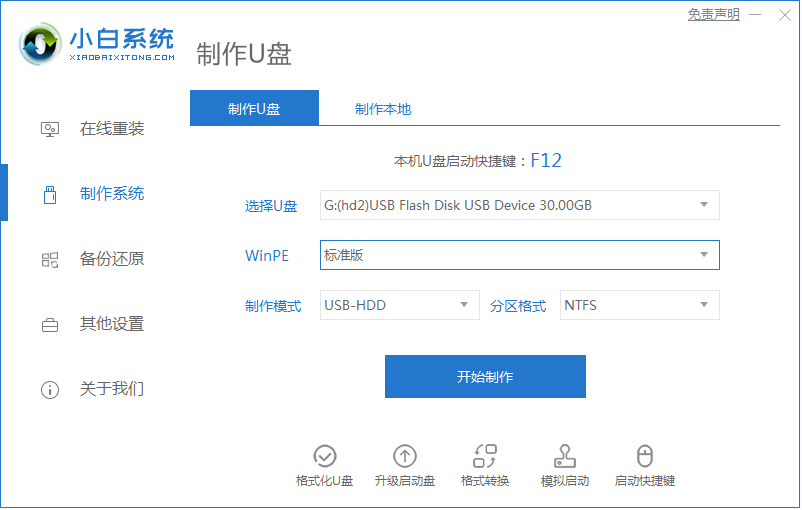
3、制作完成后下载win11系统镜像文件,将它放入u盘中。接着将u盘插入到电脑中,重启电脑不断按快速启动键f12或del等键进入快速启动菜单页面,将启动项设置为u盘。
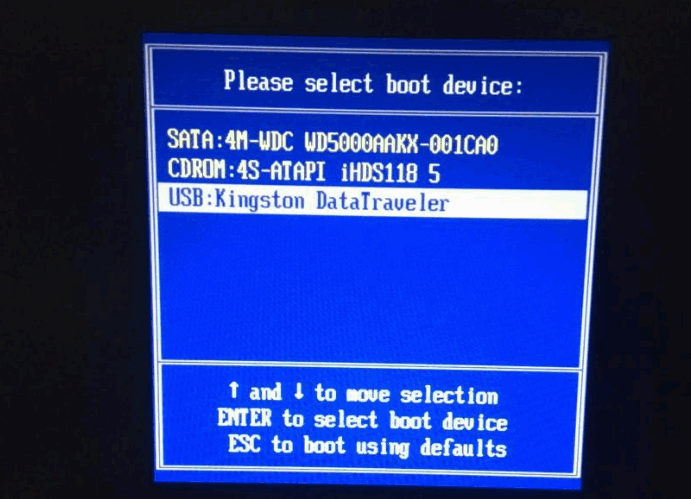
4、选择第一项pe系统进入,我们就可以进入u盘启动pe系统内了。
5、进入pe系统之后,打开小白装机工具,运行我们之前下载好的win11镜像安装程序。
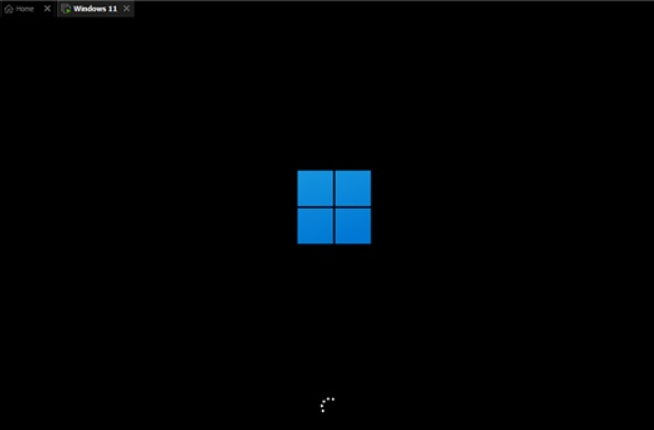
6、在列表中选择“win11”然后点击“下一步”。
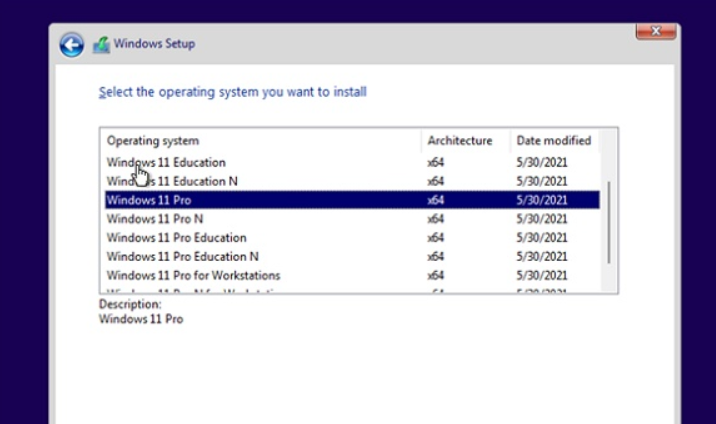
7、接着根据提示设置国家和位置、偏好设置等。
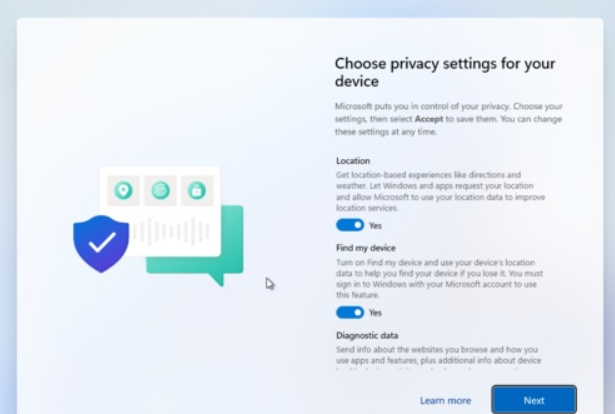
8、等待自动安装完成,就可以使用win11系统了。

以上这篇文章就是惠普暗影精灵4代安装win11系统教程,更多精彩教程请关注小白一键重装系统!
 有用
26
有用
26


 小白系统
小白系统


猜您喜欢
- win10怎么卸载显卡驱动2021/05/25
- win10右上角双箭头怎么去掉2021/05/19
- win10磁盘清理2021/05/12
- 电脑中病毒重装系统还有用吗..2022/08/04
- 电脑连接有线网络还是无线网络好..2022/11/23
- 应用程序不是有效的32位怎么办..2022/12/06
相关推荐
- win11怎么清理c盘空间2022/03/25
- win11怎么显示文件后缀2022/03/29
- win10版本区别2021/05/12
- 装 Windows 11 系统盘怎么分区..2022/06/30
- win10控制面板在哪2021/05/14
- win10动态桌面2021/05/12

















